Cómo realizar una copia de seguridad y transferir la configuración de sus programas de Windows a una PC nueva con CloneApp

¿Cuántas veces ha migrado a una computadora nueva, o ha reinstalado Windows, y perdido todas las pequeñas configuraciones en sus programas de Windows que finalmente había modificado perfectamente??
La buena noticia es que puede guardar y restaurar fácilmente la configuración de muchos programas de Windows, incluido Microsoft Office, por lo que puede transferirlos a otra computadora de una sola vez..
Las versiones de Microsoft Office 2003 y anteriores incluían el Asistente para guardar mi configuración que le permitía realizar una copia de seguridad de la configuración de Office, en caso de que tuviera que volver a instalar Office en su computadora actual o en una nueva. Office 2007 y las versiones posteriores no incluyen esa herramienta útil. ¿Por qué? Desafortunadamente, las razones detrás de esta decisión siguen siendo un misterio. Las versiones recientes de Office solo le permiten exportar la barra de herramientas y la cinta de acceso rápido personalizadas.
Sin embargo, existe un programa gratuito, llamado CloneApp, que le permite realizar copias de seguridad de los archivos de configuración en los directorios de programas y en el Registro de muchos programas populares de Windows. Admite una gran cantidad de programas, incluidas muchas versiones de Microsoft Office, Microsoft Edge, Photoshop, DisplayFusion, Evernote, foobar2000, LibreOffice, MusicBee, PotPlayer, TeamViewer y muchos más..
Le mostraremos cómo usar CloneApp para hacer una copia de seguridad y restaurar la configuración de un programa, usando los programas de Microsoft Office como ejemplo. Asegúrese de que todos los programas que desea respaldar estén cerrados antes de comenzar.
Cómo hacer una copia de seguridad de la configuración de los programas compatibles con CloneApp
CloneApp utiliza complementos para agregar soporte para programas de los que se realizará una copia de seguridad en Windows. Al momento de escribir este artículo, incluye 247 complementos para diferentes programas de Windows, por lo que es probable que pueda realizar una copia de seguridad de muchos de los programas que usa.
Para hacer una copia de seguridad de la configuración en las carpetas de programas y el registro, descargue la versión portátil de CloneApp y extraiga el archivo .zip en una carpeta. Para realizar una copia de seguridad completa de la configuración del programa, CloneApp debe ejecutarse como administrador. Para hacer eso, haga clic con el botón derecho en el archivo CloneApp.exe y seleccione "Ejecutar como administrador" en el menú emergente. Conceda a CloneApp permiso para realizar cambios en su PC cuando se le solicite.

Si no ejecuta CloneApp como administrador, aparece un mensaje en la parte inferior de la ventana de CloneApp que le advierte que se requieren privilegios de administrador para realizar una copia de seguridad más completa..
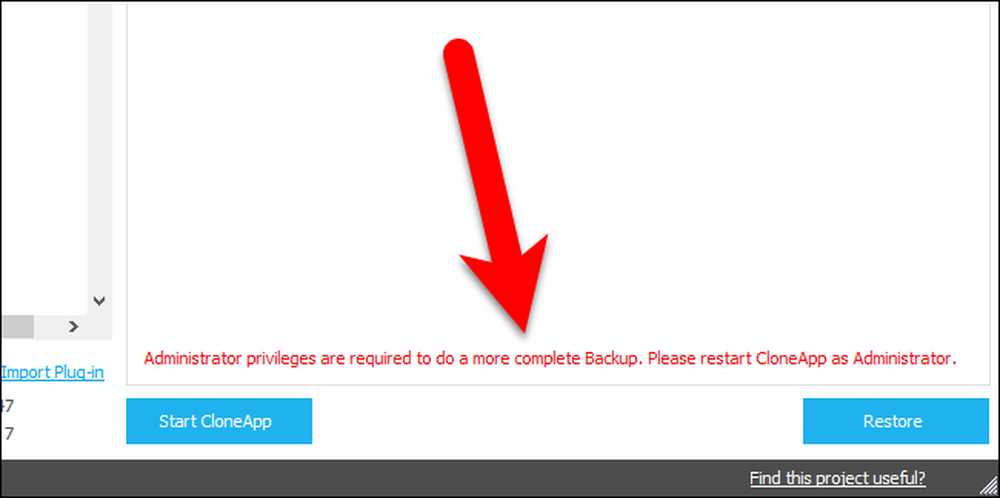
Antes de comenzar a realizar copias de seguridad de los programas, debemos asegurarnos de que la ubicación y la estructura de la copia de seguridad estén configuradas a nuestro gusto, así que haga clic en "Opciones" en el lado izquierdo de la ventana de CloneApp.

La primera ruta es donde se guardarán las copias de seguridad del programa. De forma predeterminada, CloneApp realiza copias de seguridad de la configuración del programa y del registro en una carpeta llamada Copia de seguridad en el mismo directorio que el programa CloneApp. Te recomendamos que mantengas la ruta por defecto. De esa manera, las copias de seguridad del programa y el programa CloneApp están en el mismo lugar y son fáciles de transferir a otro a un disco duro externo o unidad de red.
Si desea cambiar la ubicación de las copias de seguridad del programa, haga clic en el botón "Examinar" a la derecha del cuadro de edición de la primera ruta y seleccione una nueva ruta.
La segunda ruta es donde se guardará el archivo de registro que enumera las acciones tomadas durante la copia de seguridad. Elegimos guardar el archivo de registro en el mismo lugar que la configuración del programa respaldado.
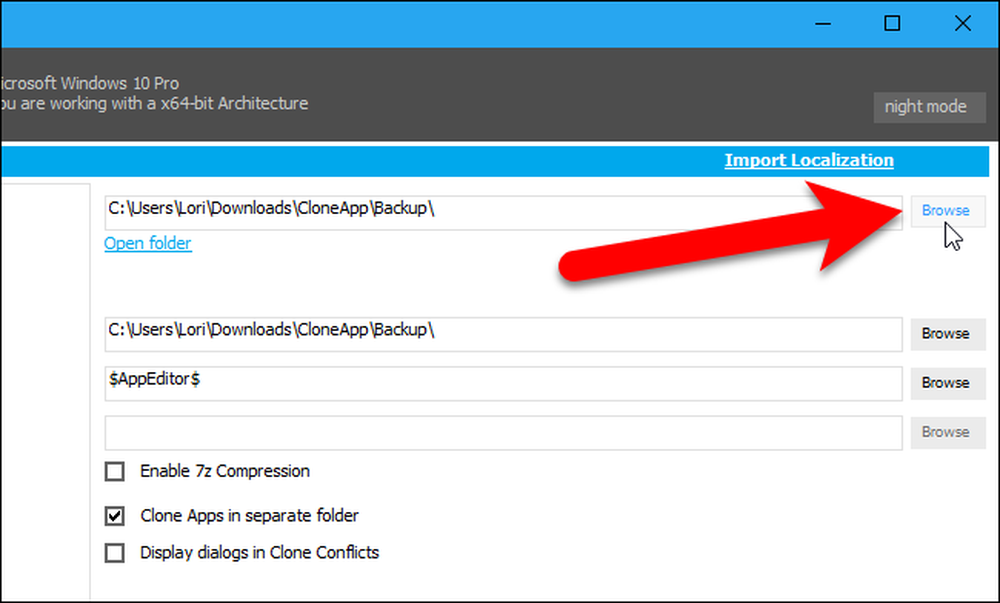
Por defecto, CloneApp coloca los archivos de respaldo para cada programa en carpetas separadas. Puede elegir tener todos los archivos de copia de seguridad en la misma carpeta. CloneApp aún coloca los archivos respaldados en carpetas etiquetadas con los nombres de los programas, pero la opción "Clonar aplicaciones en carpetas separadas" separa todos los archivos de cada programa..
También puede comprimir el archivo respaldado utilizando la compresión 7z marcando la casilla "Habilitar compresión 7z". 7-Zip se utiliza para comprimir los archivos de copia de seguridad.
CloneApp muestra un cuadro de diálogo de confirmación de forma predeterminada si se encuentran conflictos normales de archivos de Windows durante el proceso de copia de seguridad. Si marca la casilla "Mostrar diálogos en conflictos de clonación", la opción cambia a "Responder silenciosamente a todos los conflictos de clonación" y CloneApp responderá automáticamente a las notificaciones de conflicto de Windows con "Sí". Los archivos y carpetas existentes se sobrescribirán automáticamente, las carpetas se crearán si no existen y las aplicaciones y procesos en ejecución se ignorarán (en este caso es posible que no se haga una copia de seguridad de algunos archivos).

Para hacer una copia de seguridad de las carpetas de configuración del programa y las entradas del registro, haga clic en "Clonar" en el lado izquierdo de la ventana CloneApp.
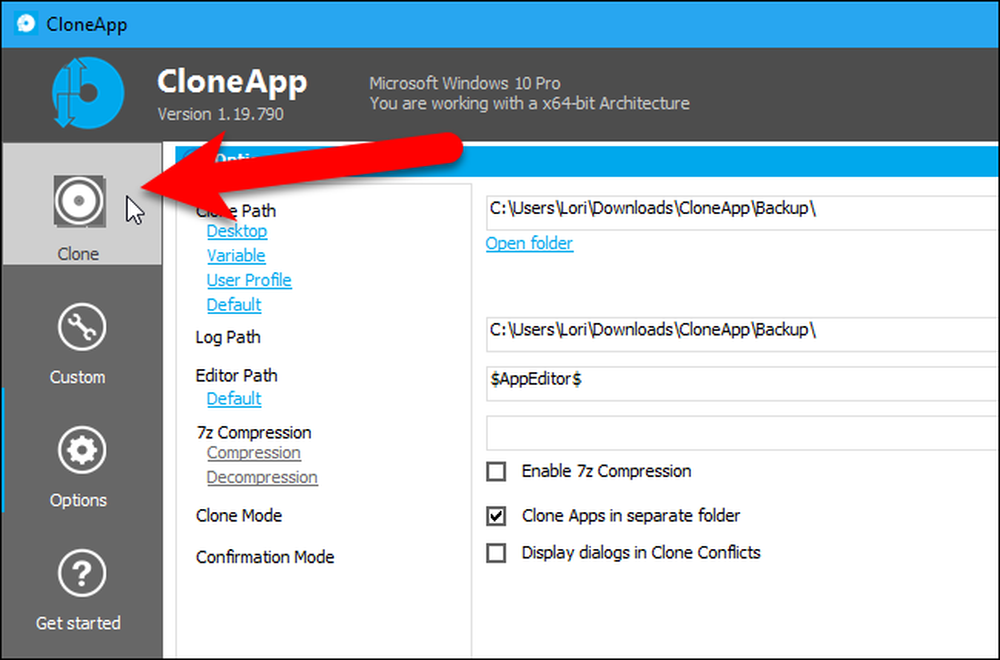
Todos los programas compatibles se enumeran a la izquierda. Para ver una lista de los programas instalados en su PC de los que se puede hacer una copia de seguridad, haga clic en "Instalar".
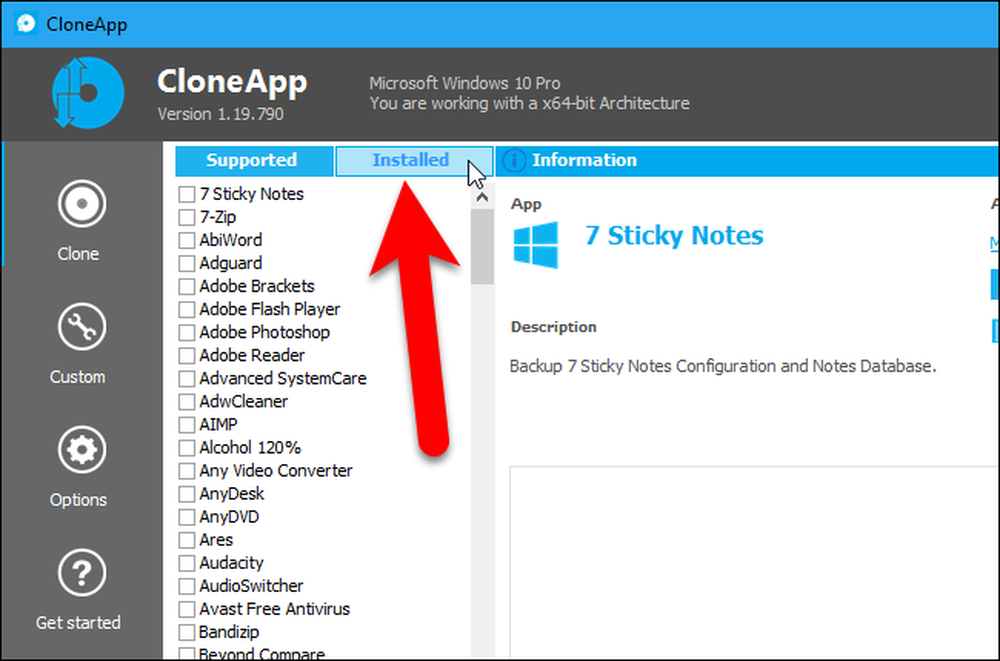
Esta lista es sólo para referencia. Para seleccionar los programas de los que desea realizar una copia de seguridad, haga clic en "Compatible".

Marque las casillas junto a los programas que desea respaldar. Para hacer una copia de seguridad de todos los programas instalados que admite CloneApp, haga clic en el enlace "Seleccionar instalación" debajo de la lista.

Para ver una vista previa de las carpetas y entradas de registro de las que se realizará una copia de seguridad de los programas seleccionados, haga clic en "¿Qué se está respaldando?".
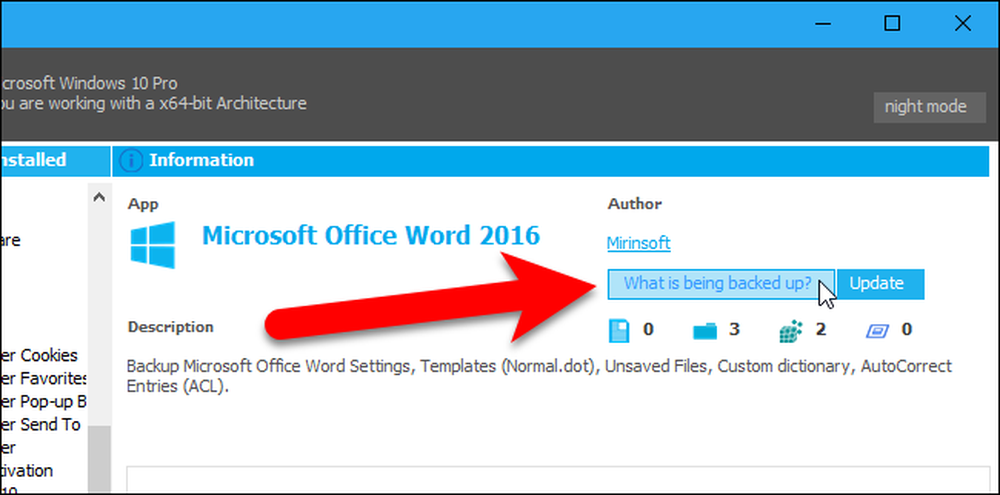
Se enumeran los detalles de lo que se realizará una copia de seguridad, pero aún no se ha hecho una copia de seguridad de los archivos. Para hacer una copia de seguridad de los programas seleccionados, haga clic en "Iniciar CloneApp".
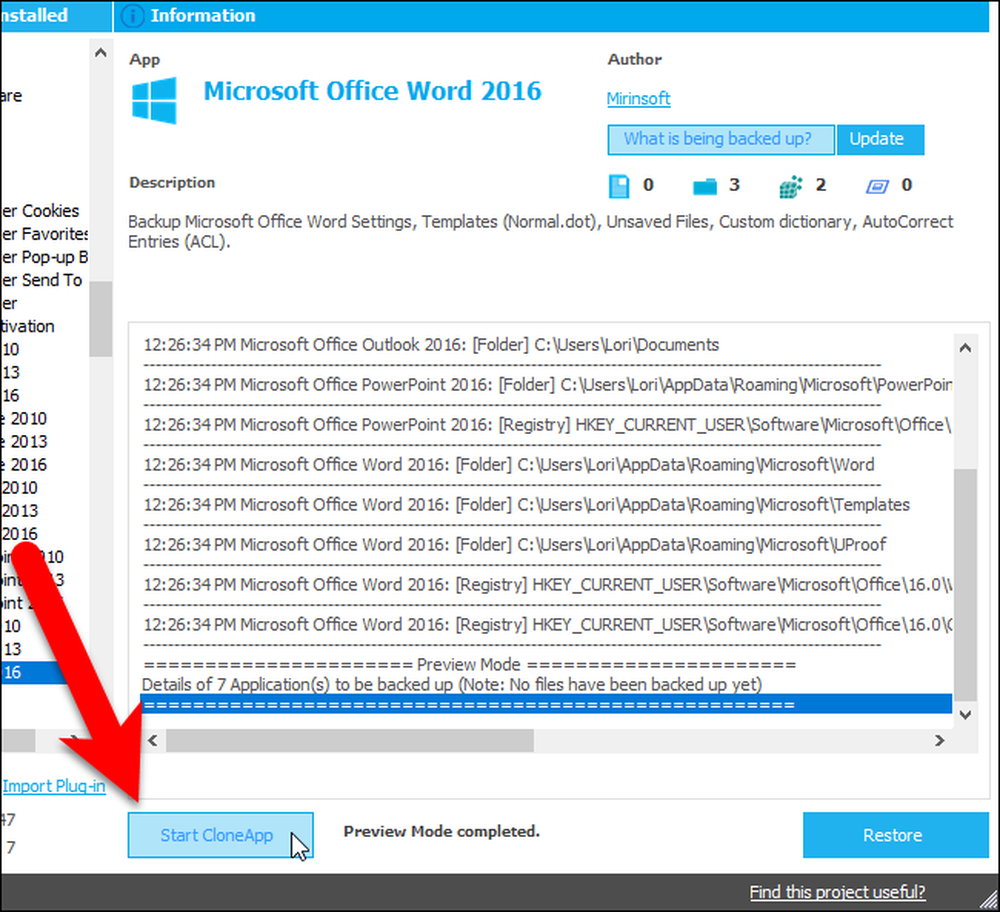
Aparecerá un cuadro de diálogo que muestra el progreso de las copias de seguridad..
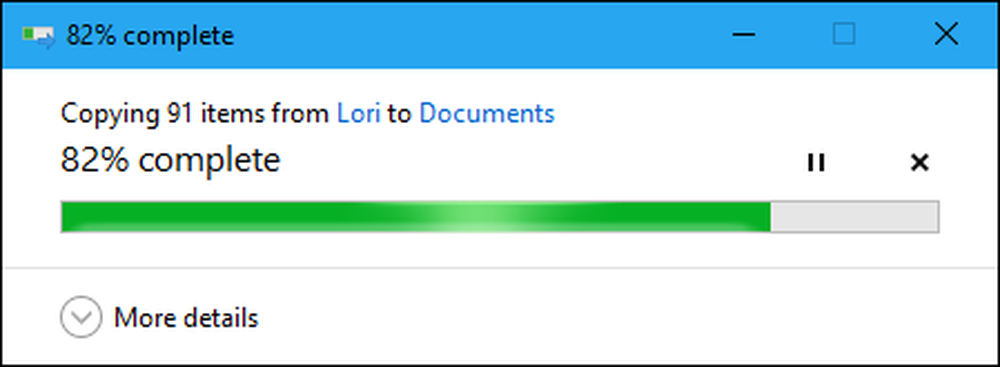
Cuando finaliza el proceso de copia de seguridad, aparece un mensaje en la parte inferior del registro ya la derecha del botón Iniciar aplicación de clonación.

Debido a que seleccionamos la opción "Clonar aplicaciones en carpetas separadas", los archivos de respaldo para cada programa se colocan en carpetas separadas.
Si está migrando a una nueva máquina, sería una buena idea guardar todo el directorio de CloneApp en una unidad flash, una carpeta de almacenamiento en la nube o en otro lugar al que se pueda acceder fácilmente desde la nueva computadora. De esa manera, tendrá el programa y los archivos de copia de seguridad, y la ruta a los archivos de copia de seguridad se mantendrá constante para cuando desee restaurarlos..
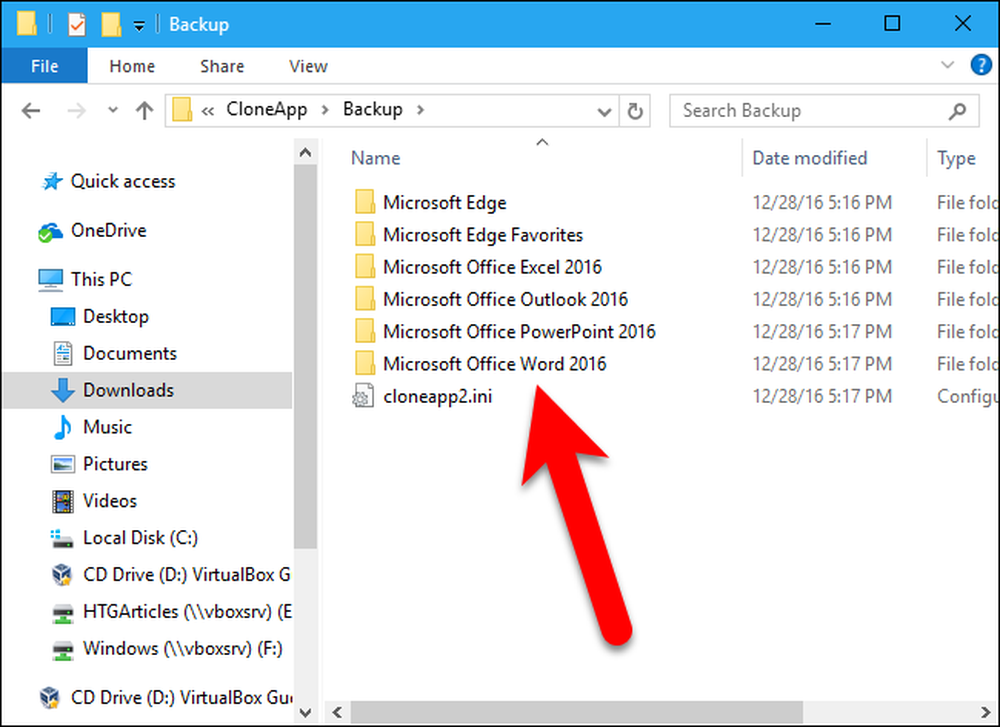
Si hubiéramos desactivado la opción Clonar aplicaciones en una carpeta separada, nuestro directorio de Copia de seguridad se vería así:

Cómo hacer copias de seguridad de archivos y carpetas personalizados
Si tiene archivos de configuración de un programa que no es compatible con CloneApp, o si tiene algunos programas portátiles que desea incluir en la copia de seguridad, puede hacer una copia de seguridad de los archivos y carpetas personalizados. Para hacer esto, haga clic en "Personalizar" en el lado derecho de la ventana CloneApp.
Los archivos y carpetas personalizados se copian por separado de las copias de seguridad del programa CloneApp incorporadas.

En Personalizar, a la izquierda, puede elegir hacer una copia de seguridad de los archivos, carpetas o claves de registro. También puede agregar comandos a la configuración de copia de seguridad de un programa. La función de comandos es útil si desea ejecutar un comando para exportar la configuración de un programa al directorio de respaldo.
NOTA: Cuando probamos la opción de Claves del Registro, no pudimos hacerlo funcionar.
Vamos a realizar copias de seguridad de los perfiles de Snagit y una versión portátil de SumatraPDF, uno de los mejores lectores de PDF que recomendamos para Windows. Para hacer una copia de seguridad de las carpetas, haga clic en el botón "Carpetas" en Personalizar.
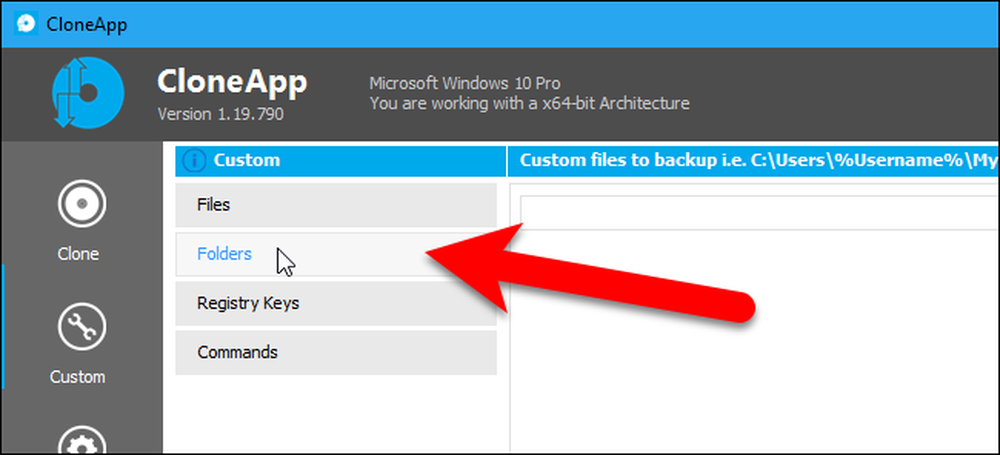
Haga clic en "Examinar" a la derecha.
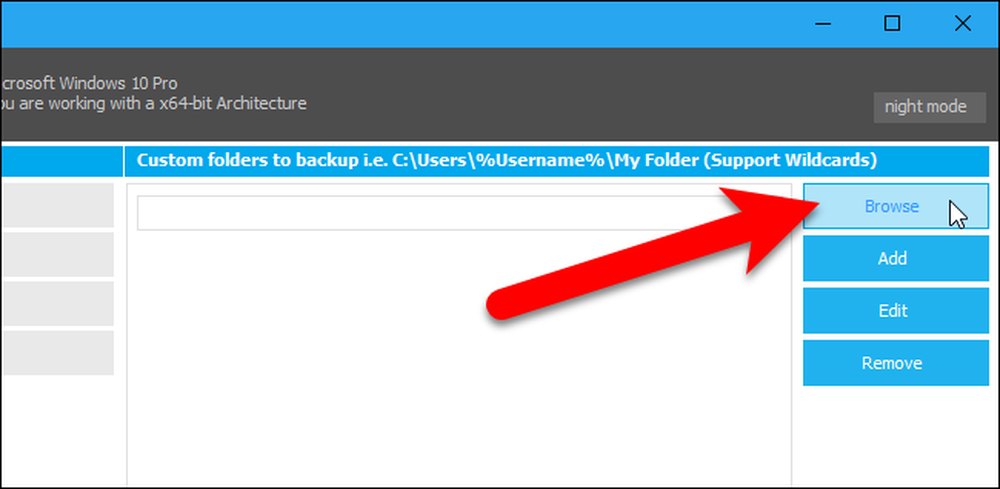
En el cuadro de diálogo Buscar archivos y carpetas, vaya a la carpeta de la que desea hacer una copia de seguridad, selecciónela y haga clic en "Aceptar".
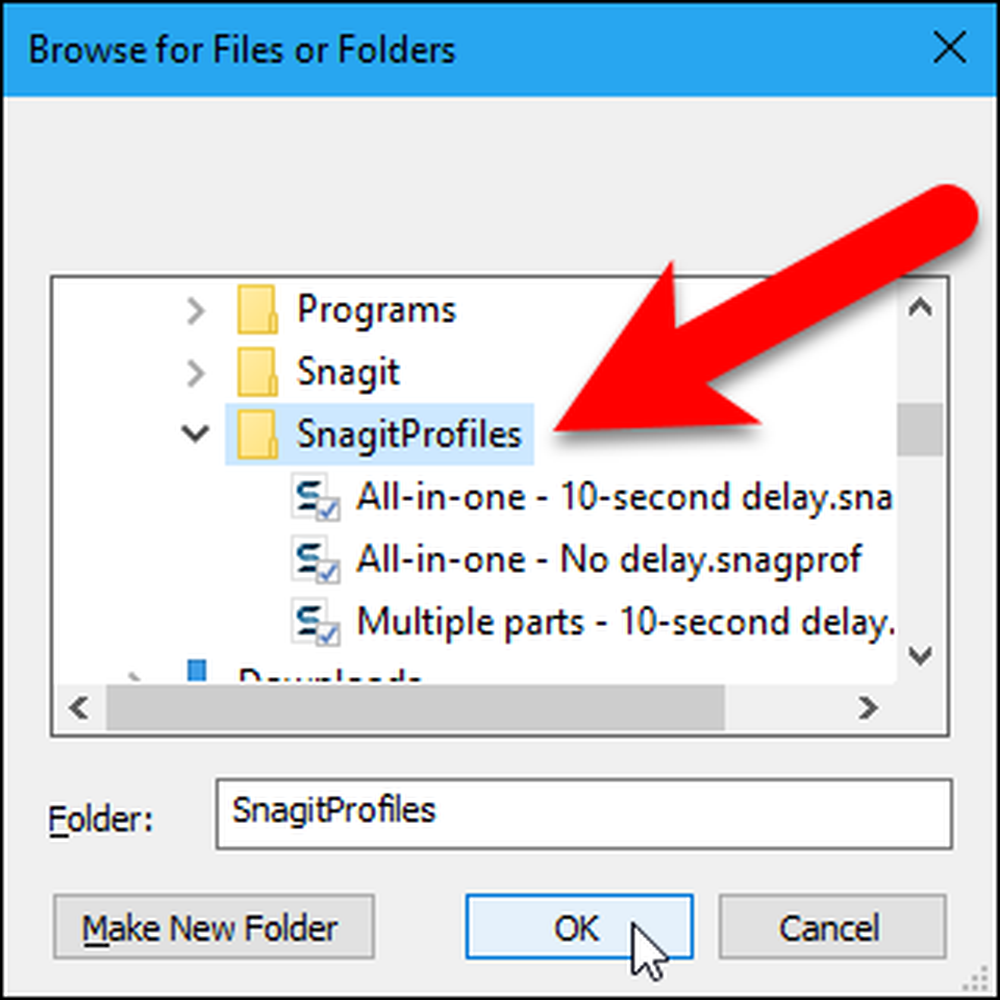
Para agregar la carpeta seleccionada, haga clic en "Agregar".
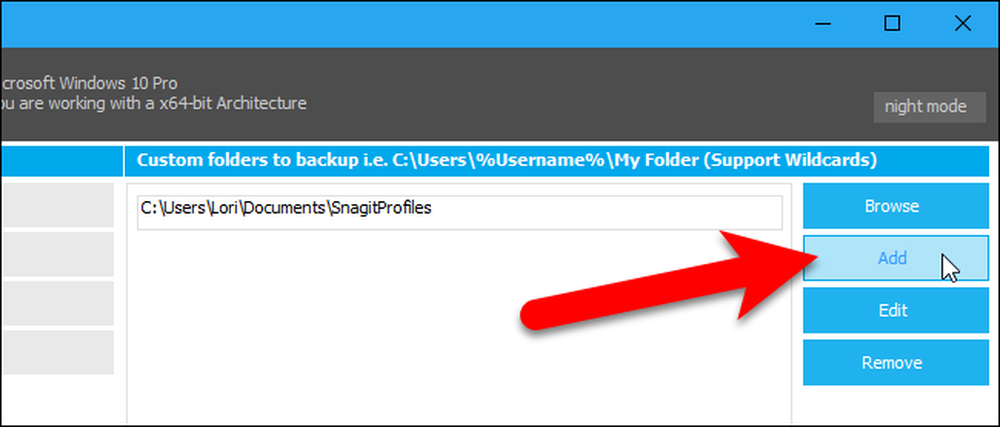
Agregue cualquier otra carpeta de la que quiera hacer una copia de seguridad y luego haga clic en "Iniciar copia de seguridad".
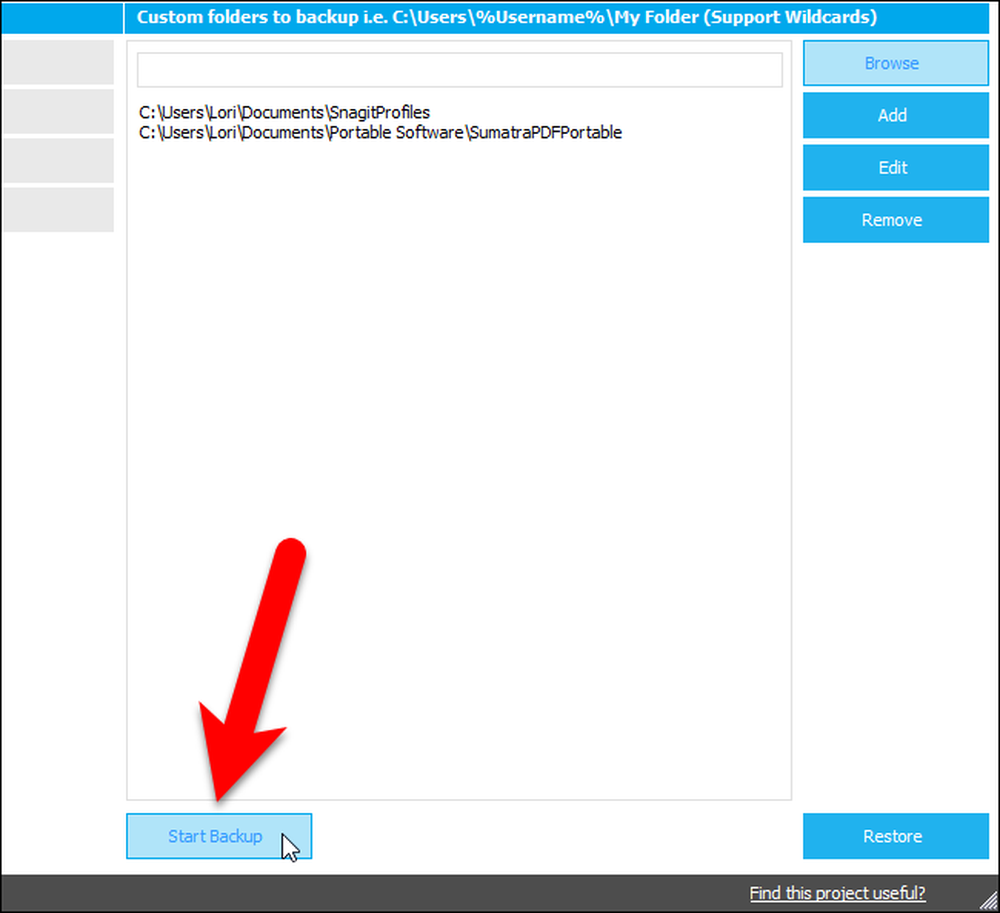
Aparece un cuadro de diálogo de progreso mientras se realiza la copia de seguridad de las carpetas, y luego aparece un mensaje en el registro y en la parte inferior de la ventana de CloneApp cuando el proceso finaliza.
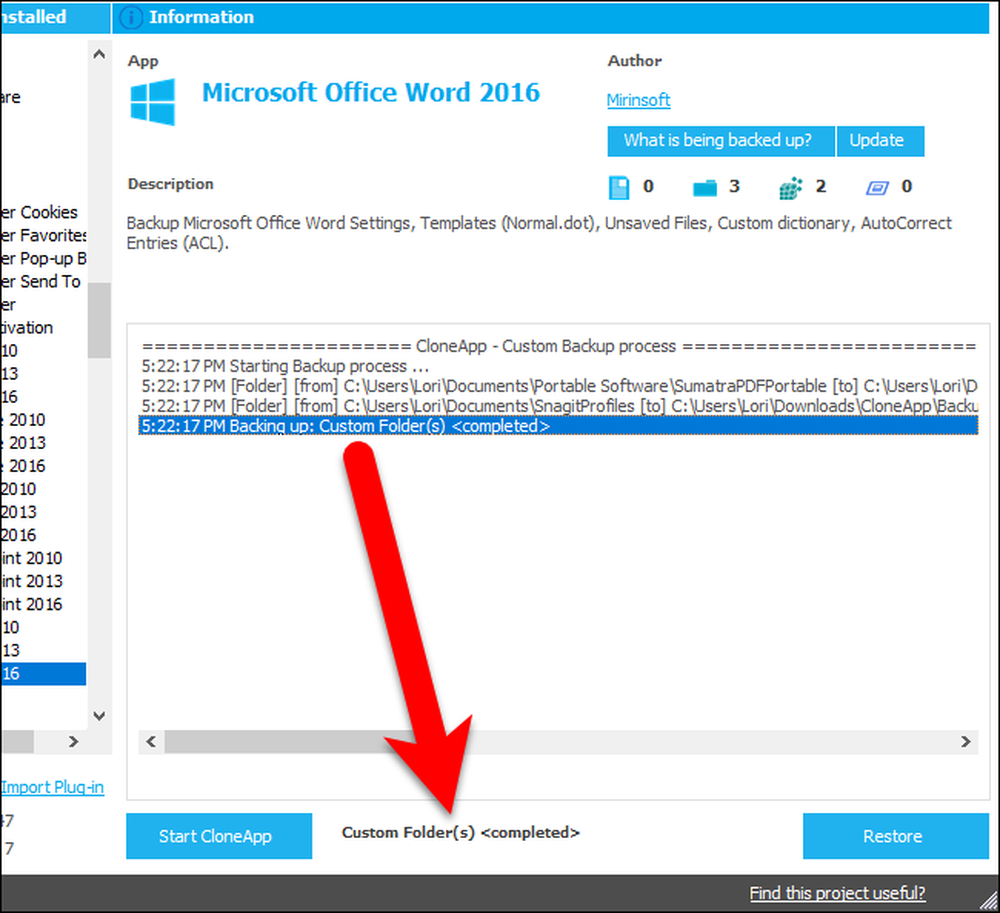
Las carpetas con copia de seguridad (y los archivos, si seleccionó archivos individuales) se copian en una carpeta personalizada dentro del directorio de copia de seguridad especificado.
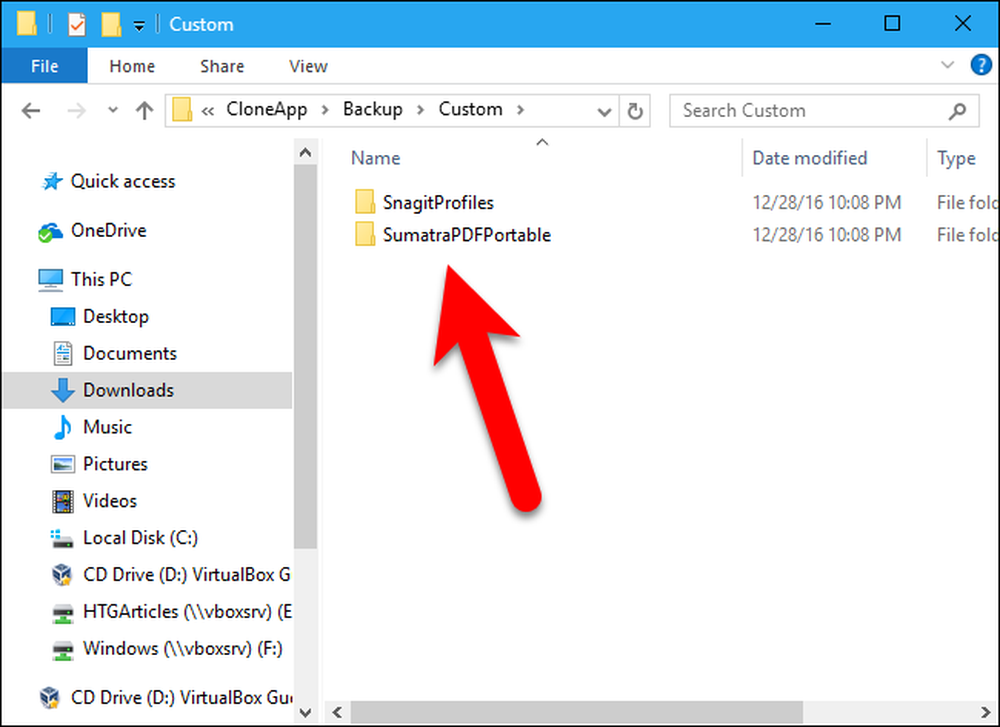
Cómo restaurar la configuración de tu programa y registro en tu nueva PC
Para restaurar la configuración del programa respaldado, ejecute CloneApp en modo administrador en la nueva computadora y haga clic en “Restaurar” en la esquina inferior derecha de la ventana de CloneApp.
NOTA: los archivos de Cusom actualmente NO están incluidos en el proceso de restauración, por lo que necesita copiar manualmente los archivos personalizados de la copia de seguridad desde la carpeta de copia de seguridad al lugar donde desea restaurarlos.
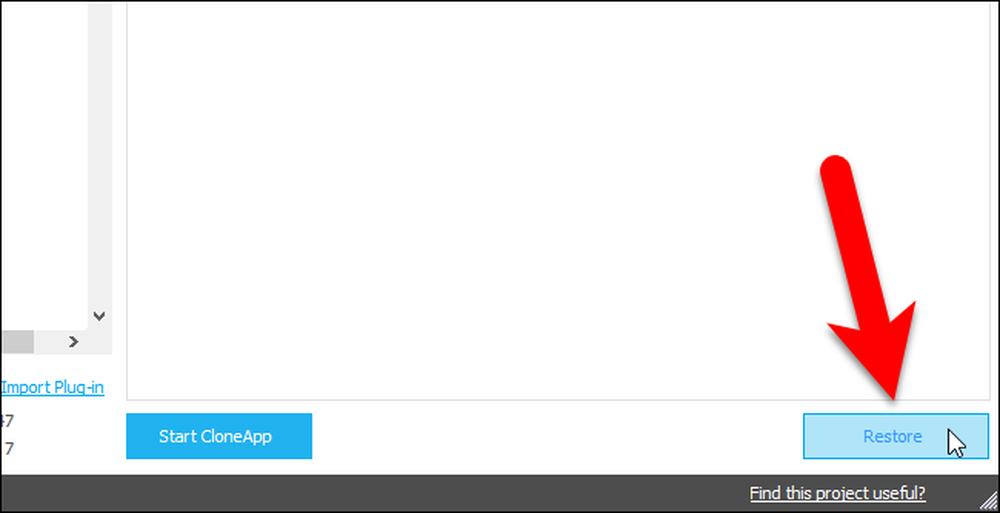
Siempre que haya copias de seguridad de los archivos y carpetas en la carpeta de copia de seguridad especificada, el proceso de restauración comenzará automáticamente.
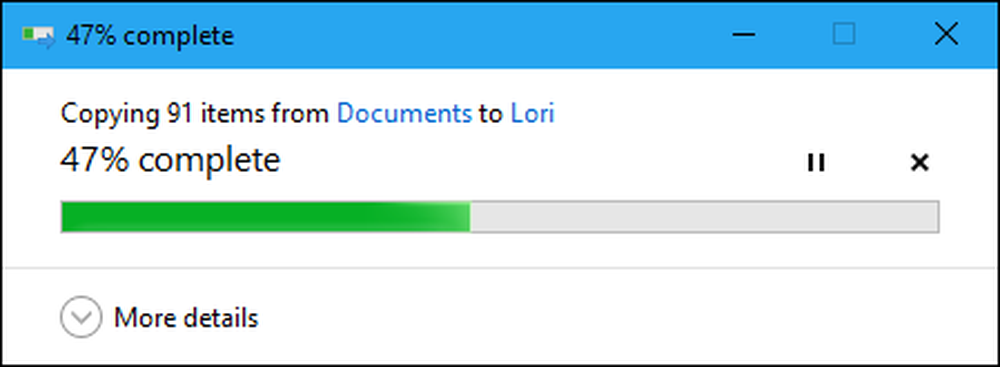
Cuando se completa el proceso de restauración, aparece un mensaje al final del registro y en la parte inferior de la ventana CloneApp.

Si falta una aplicación de la que desea que CloneApp realice una copia de seguridad de la lista, puede sugerir en su foro que se incluya con los complementos que se entregan con CloneApp.




